在论坛看到几个远程访问windows的贴,特分享下自己的使用经验,抛砖引玉。
远程访问系统和文件是NAS最重要的使用场景,成品NAS系统往往配备有现成的软件/app,其实windows经过简单设置也可很好地实现远程访问。本人结合网络上已有的相关教程,经过尝试探索出一种适合自己的途径。
准备
远程机(NAS)建议安装windows专业版或旗舰版系统,本教程截图来自windows 11专业版,其他版本系统可能略有不同。
账户
windows初始安装时大家可能使用了中文用户名,或者使用了微软账户(用户名是邮箱),这将为后续操作带来很大不便,这种情况下强烈建议重新创建一个用户名为字母/数字的本地账户,设置—账户—其他用户—添加用户(图1)。注:如果是windows11,可能默认要求添加微软账户,这时候需点击添加没有microsoft账户的账户(图2)。本文假设新增了一个用户名为 winNAS 的本地账户。
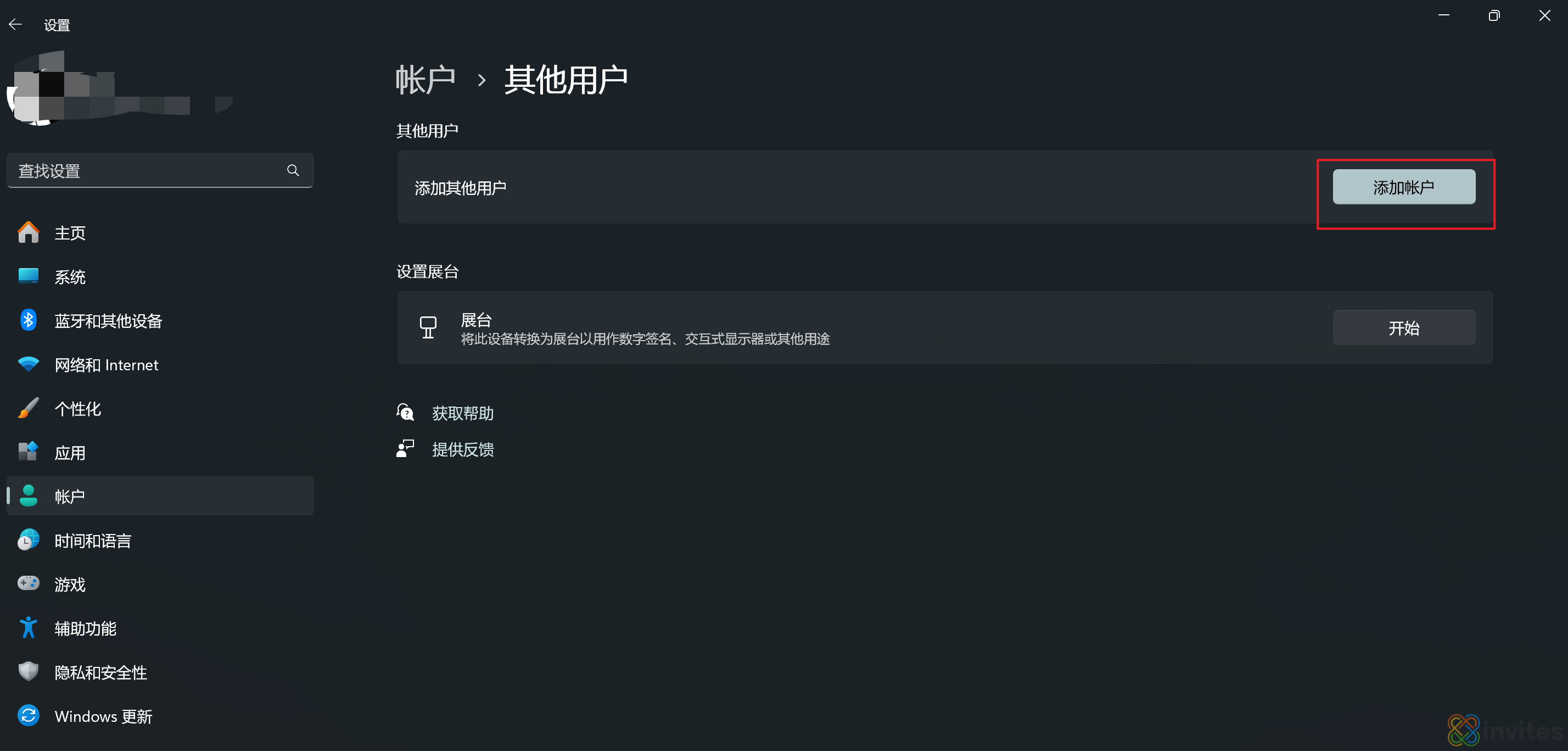
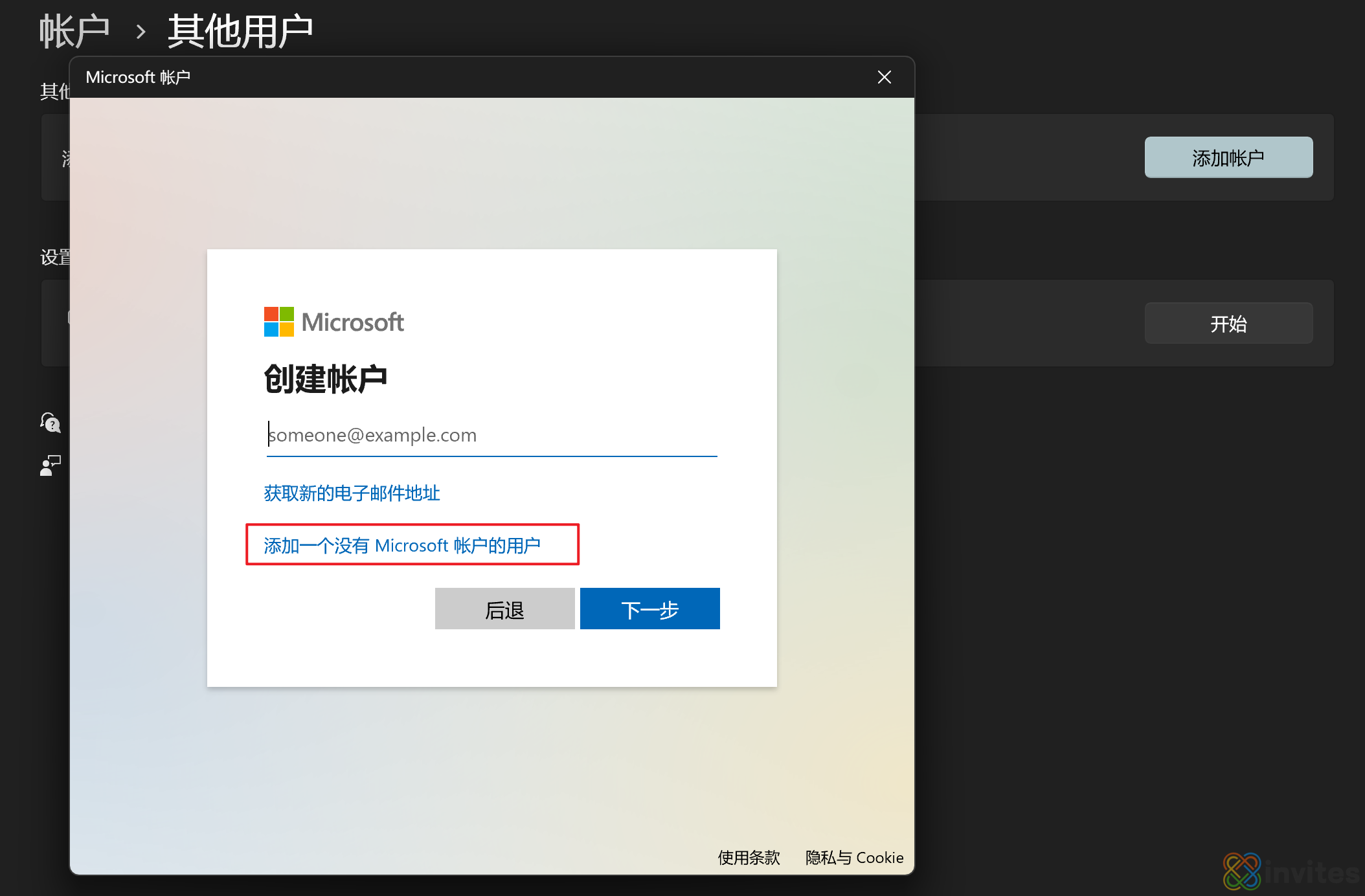
IP地址
IP地址可在设置—网络和Internet—以太网(或WLAN)属性中查看(图3),或在cmd中使用ipconfig命令查看。
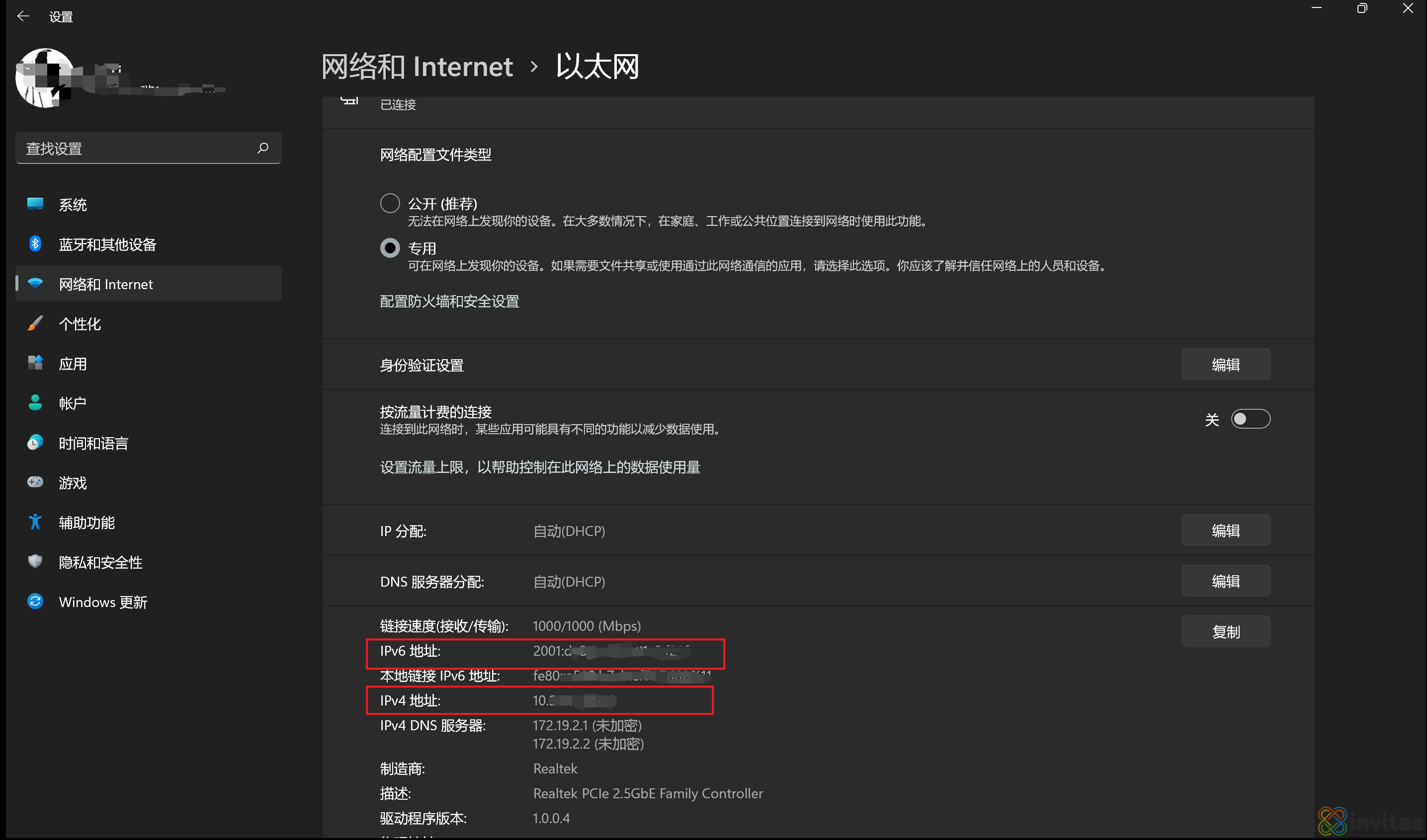
由于目前公网IPV4获取难度较高,本文假设你没有公网IPV4如果你有公网v4地址,想必大佬你不需要本教程,🤣,。如果远程机和连接设备在相同局域网中,后续的操作也可使用IPV4地址,否则可以使用IPV6地址。
远程桌面连接
首先在远程机上打开远程桌面功能,设置—系统—远程桌面(图4),并在远程桌面用户中添加上节准备的账户,本文为winNAS。一般来说打开这个功能,防火墙就自动打开了。 如需提高安全性,可以更改端口,参考这篇教程
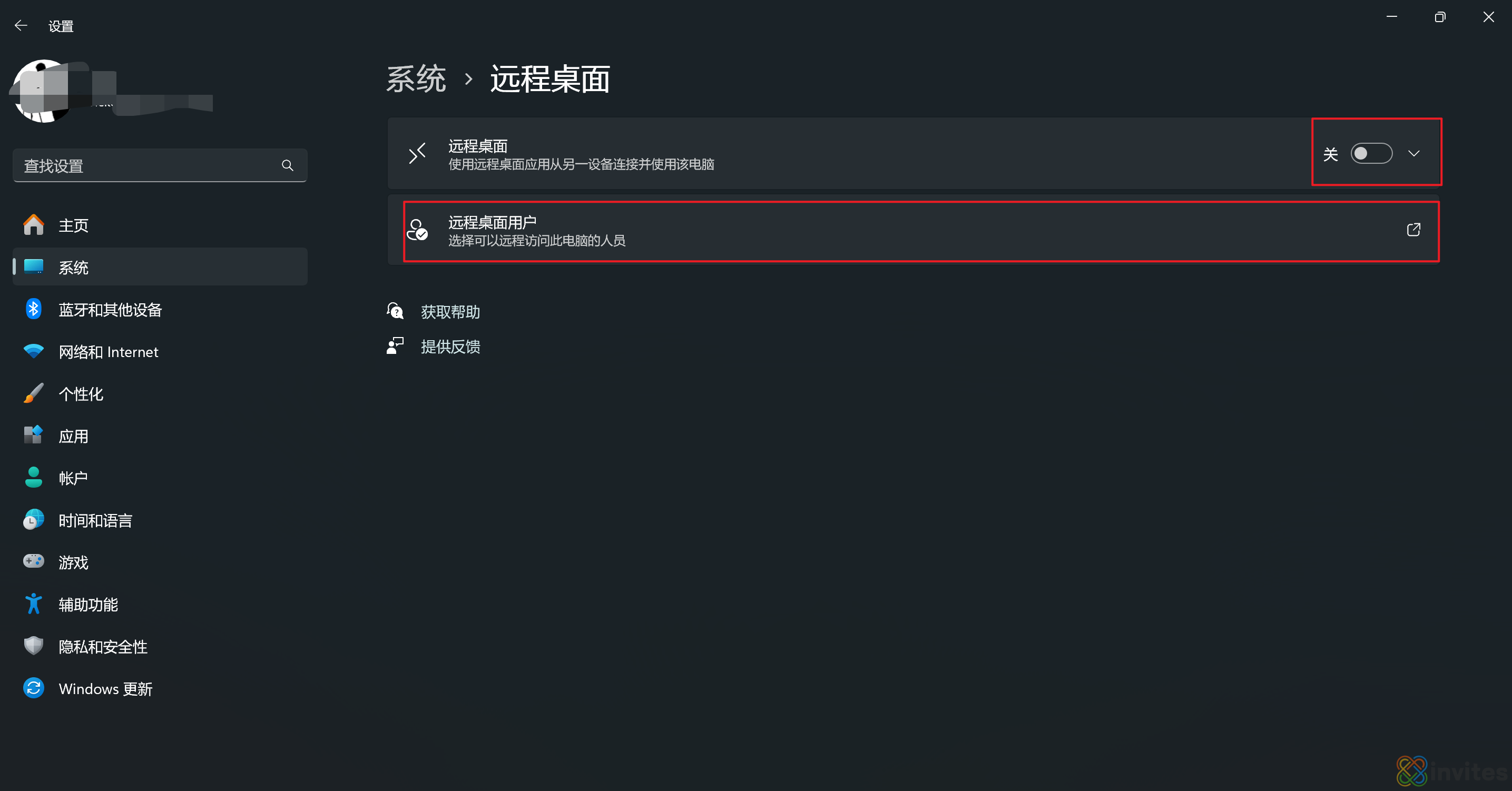
从windows远程访问
在另一台windows(本地机)的cmd中运行mstsc /console命令,或者按win键后直接输入远程桌面连接搜索,打开远程桌面连接(图5)。在计算机名中输入IPV4(相同局域网时)或IPV6地址,并输入用户名和密码,即可连接进入远程机。
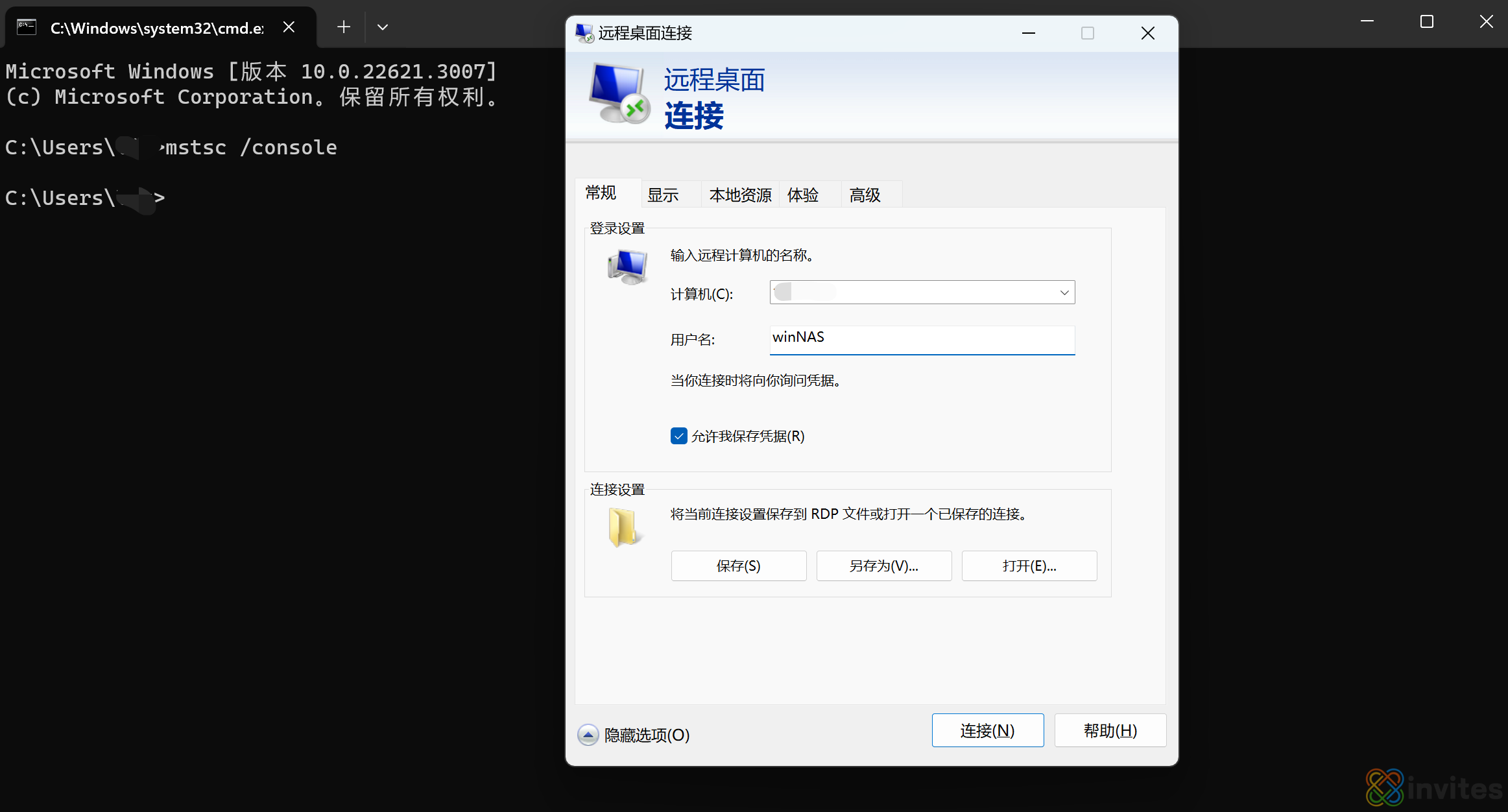
从移动设备和macOS远程访问
从移动设备和macOS中远程访问windows需要安装 微软远程桌面客户端(Microsoft Remote Desktop)app,然后就和windows一样输入ip地址和用户名密码即可远程访问。
总结
其他商业化的远程软件(如todesk,向日葵,teamview等)操作简便,但带宽一般也就给几百k,付费能提高一些速度,但可能还是会存在一些安全风险。 使用微软自带的远程桌面连接,带宽就是你远程机的上行带宽,我经常连上远程机看视频,声音也能同步,几乎感受不到是远程连接。
唯一的问题就是需要公网ip或者ipv6地址,不过现在ipv6普及程度已经很高了,办宽带时要个ipv6应该问题不大,手机上三大运营商的蜂窝网络也都有ipv6,基本上能做到随时随地访问。
远程文件访问
有空再写~